dedecms新建内容模型以及如何添加字段
内容模型就是我们所说的频道模型,利用频道模型可以实现其使用他的栏目具备一些功能,比如说,图片模型,在使用他的栏目中就可以发表多个图片,并且能够达到相册的功能。其他的我就不多介绍了。相信朋友们都能知道他的含义和起到的作用了。
在默认的模型中可能无法满足你实际需求,这个时候就需要我们自己动手来添加模型。好了现在开始讲怎样添加模型。
比如说我们要添加一个视频模型
1首先进入后台(如图所示)-核心设置-频道模型-内容模型管理-增加新模型
 2.在新建模型里面第一项:频道ID;这个频道ID必须是唯一性的,说明一下这个不是栏目ID也不是文章ID,免得新手们分不清楚。看图:
2.在新建模型里面第一项:频道ID;这个频道ID必须是唯一性的,说明一下这个不是栏目ID也不是文章ID,免得新手们分不清楚。看图:
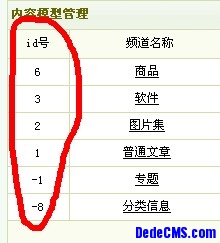
记住这个是绝对不能重复的。
第二个;名字标识,这个取个英文名字就可,只要不重复就行了,这里我们取值为video.
第三个:频道名称,这个是现实的频道名称,可以任意取名,这里我们取值为视频。
第四个附加表,附加表是用来存放我们的自定义字段的。
第五个 模型性质这个可以参照说明,一般选择自动模型,选择了系统模型以后就无法删除了。
下面的其他设置我就不多说了,读者可根据上面的字面意思就能够理解。
3.设置完毕以后,点击确定。这个时候我们就成功创建一个频道模型。
4添加字段。点击添加字段
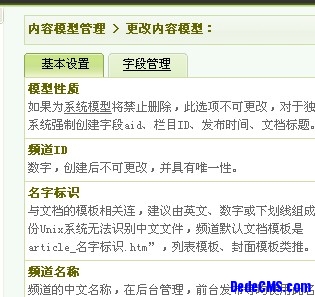 。然后在点击添加新字段
。然后在点击添加新字段
 5.第一行“表单提示文字”这个是指在发布信息的时候信息前面的提示文字,我们写上添加视频。
第二行“字段名称”这里是调用的时候的名称没我们填写video
在第四行“前台参数”这个属性很重要,看图
5.第一行“表单提示文字”这个是指在发布信息的时候信息前面的提示文字,我们写上添加视频。
第二行“字段名称”这里是调用的时候的名称没我们填写video
在第四行“前台参数”这个属性很重要,看图
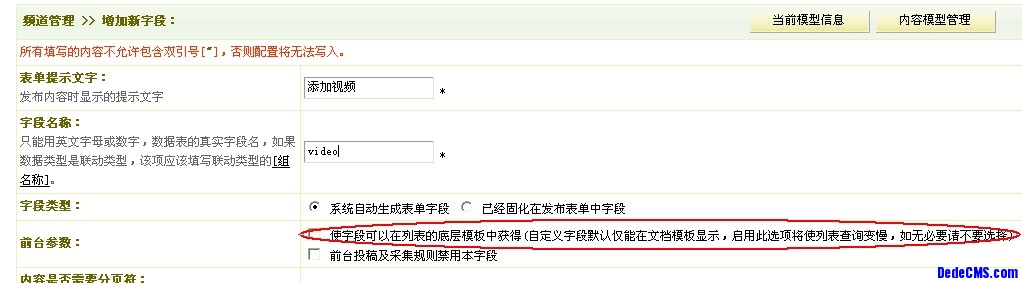 ,勾选这个选项我们就可以在列表页通过底层模板调用。如果不选就无法在列表页调用。
第五行内容是否分页,如果我们的视频有两个以上,还不想在一个页面里面展示,那我们就可以是用分页,但是分页字段在一个模型里面只能出现一次。
第六行“数据类型”这里选择我们要使用的数据类型,比如说我们这是要视频类型那么我们就选择多媒体文件型。如下图所示
,勾选这个选项我们就可以在列表页通过底层模板调用。如果不选就无法在列表页调用。
第五行内容是否分页,如果我们的视频有两个以上,还不想在一个页面里面展示,那我们就可以是用分页,但是分页字段在一个模型里面只能出现一次。
第六行“数据类型”这里选择我们要使用的数据类型,比如说我们这是要视频类型那么我们就选择多媒体文件型。如下图所示
 其他选项读者可以自己常识看看会有什么效果,只有自己亲身体验过才能后掌握。
6.下面的其他选项我们就不用管,点击确定,我们就生成了一个字段。
其他选项读者可以自己常识看看会有什么效果,只有自己亲身体验过才能后掌握。
6.下面的其他选项我们就不用管,点击确定,我们就生成了一个字段。
 如果不做其他修改,点击确定,现在就生成了一个媒体类型的模型。
7.查看效果;现在我们返回栏目管理新建一个栏目为视频;然后是用我们刚刚建立的这个视频模型
如果不做其他修改,点击确定,现在就生成了一个媒体类型的模型。
7.查看效果;现在我们返回栏目管理新建一个栏目为视频;然后是用我们刚刚建立的这个视频模型
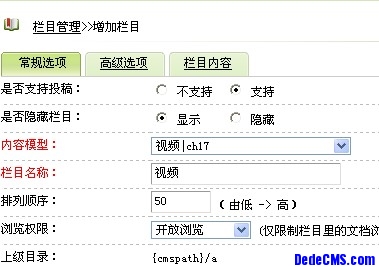 成功建立以后,我们来发布内容。这个时候就会出现我们所添加的字段类型了。
成功建立以后,我们来发布内容。这个时候就会出现我们所添加的字段类型了。
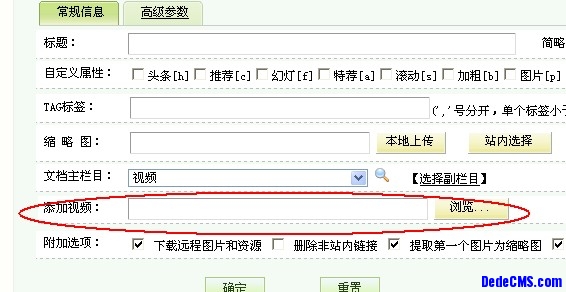 。
到这里新建模型我相信朋友基本就已经掌握了
。
到这里新建模型我相信朋友基本就已经掌握了
到此这篇关于dedecms新建内容模型以及如何添加字段就介绍到这了。机遇永远是准备好的人得到的。更多相关dedecms新建内容模型以及如何添加字段内容请查看相关栏目,小编编辑不易,再次感谢大家的支持!
